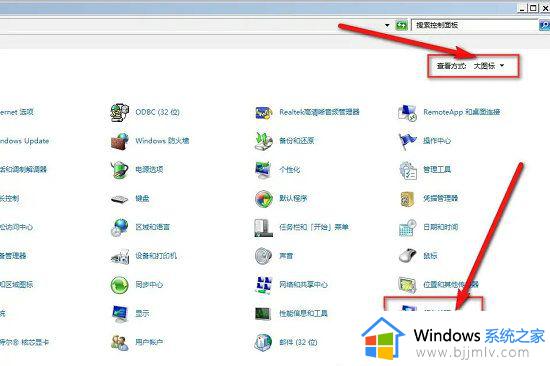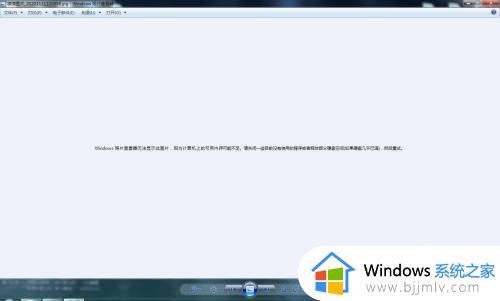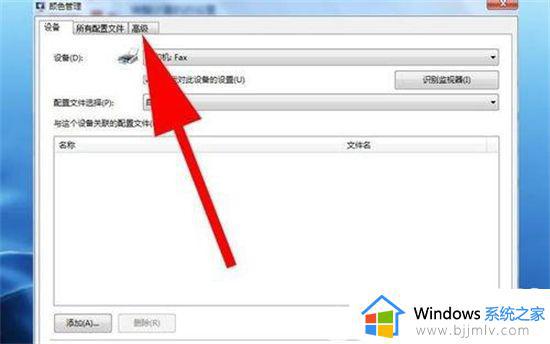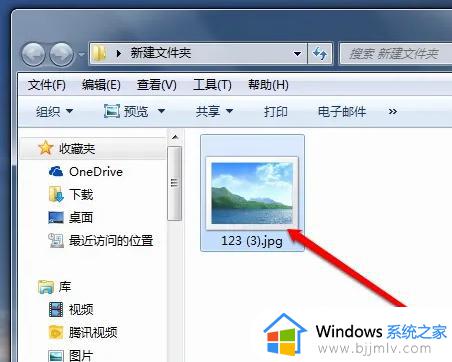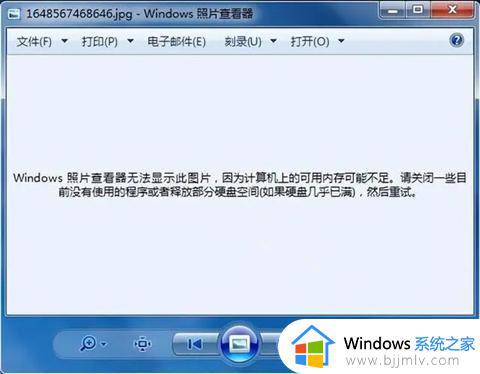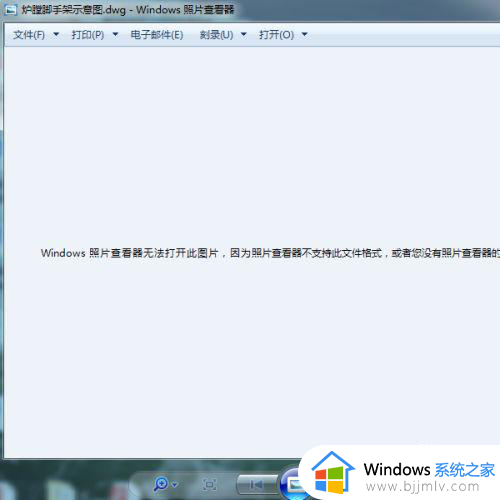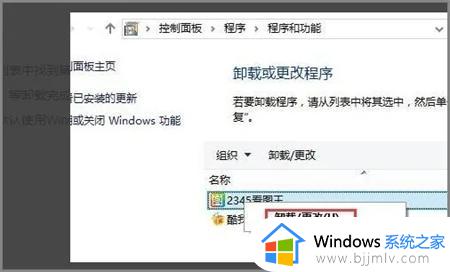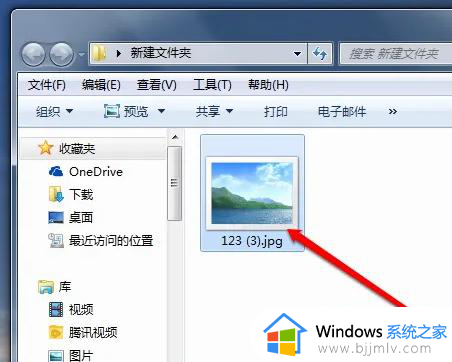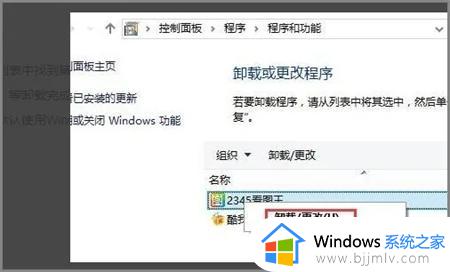win7图片查看器不能打开图片怎么办 如何解决win7图片查看器不能打开图片
更新时间:2023-07-21 10:26:02作者:skai
我们都知道win7操作系统都会自带一个图片查看器,它可以帮助我们打开大部分的图片,但是最近有使用win7操作系统的小伙伴反馈说自己的win7自带的图片查看器无法打开图片,也不知道怎么办,那么win7图片查看器不能打开图片怎么办呢?接下来小编就带着大家一起来看看如何解决win7图片查看器不能打开图片,希望对你有帮助。
具体方法:
1、单击“开始”,单击打开“控制面板”,选择查看方式为“大图标”
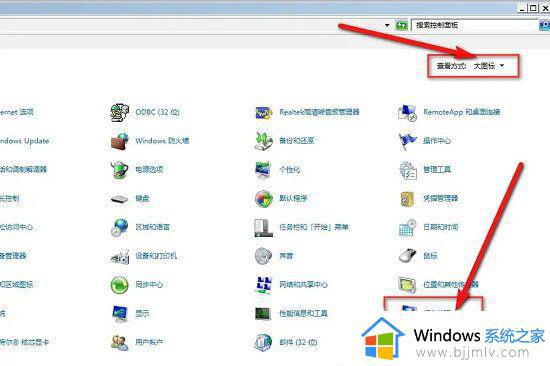
2、单击“颜色管理”,单击打开“高级”选项卡
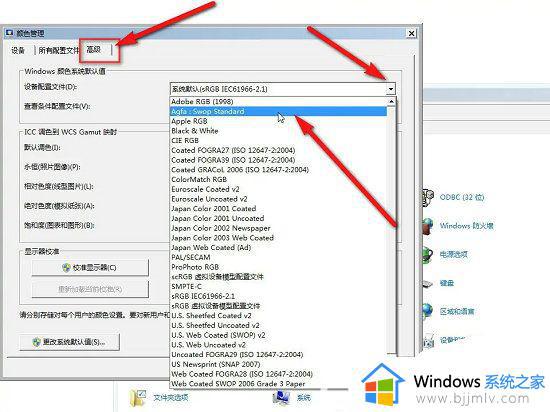
3、Windows颜色系统设备配置文件默认值选择为“Agfa:Swop Standard”
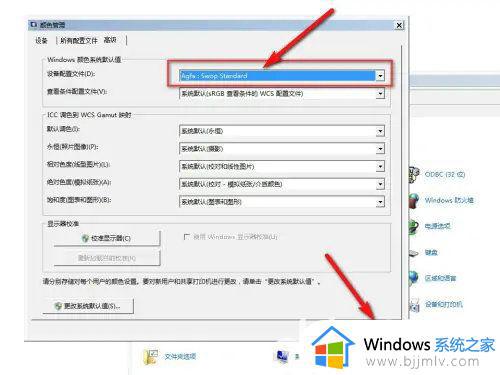
4、点击击“关闭”确认更改即可解决问题
以上全部内容就是小编带给大家的如何解决win7图片查看器不能打开图片方法详细分享啦,小伙伴们如果你也遇到了相同的问题可以参照上述的方法进行解决,希望小编的内容对你有所帮助。